Creación de formularios de clientes potenciales personalizados para Oracle Eloqua
El módulo Campaña brinda la capacidad de crear formularios de clientes potenciales que le permiten capturar información del espectador a medida que se reproducen videos dentro de los reproductores de Brightcove. Esto le da la posibilidad de incluir los campos que necesite (visibles u ocultos) y también le da la posibilidad de aprovechar funciones como la creación de perfiles progresiva (si está disponible). Los datos de los clientes potenciales son enviados y procesados por Eloqua.
Para crear un formulario de cliente potencial personalizado, se deben realizar los siguientes pasos.
Creando un formulario en Eloqua
Eloqua brinda la capacidad de crear formularios para capturar información del espectador. Estos formularios se pueden mostrar dentro de Brightcove Players. Los datos que se capturan se pueden utilizar para personalizar las comunicaciones futuras. Los pasos que se indican a continuación crearán un formulario sencillo para capturar el nombre, los apellidos y la dirección de correo electrónico. Para obtener detalles completos sobre Eloqua Forms, consulte la Documentación de Eloqua.
- Inicie sesión en su cuenta de Eloqua.
- Navegar a Activos > Formularios y luego haga clic en Crear un formulario. Se abre el Selector de plantillas de formulario.
- Hacer clic Formulario en blanco y luego haga clic en Escoger.
- En la barra de navegación de la izquierda, expanda el Grupos de campo panel.
- En el Grupos de campo panel, haga clic en Información de contacto básica y arrástrelo a la plantilla de formulario.
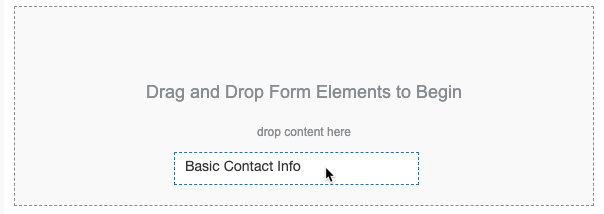
- Confirme que los campos se hayan agregado al formulario.
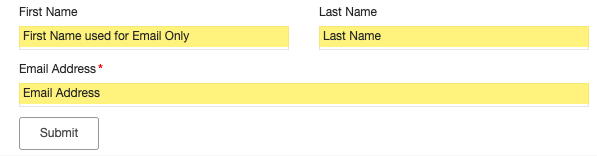
- De forma predeterminada, los campos se agregan mediante una combinación de campos. Esto hará que aparezca texto extraño en los campos cuando se use en Campaña. Para eliminar la combinación de campos, seleccione el Primer nombre campo haciendo clic en él.
- En el panel de navegación de la izquierda, ubique el Propiedades generales sección y establezca el Rellenar previamente los datos del campo propiedad a Ninguno.
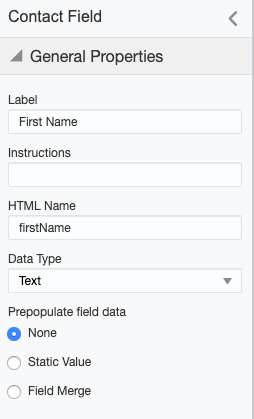
- Repita el proceso para Apellido y Dirección de correo electrónico campos.
- Haz clic en Guardar.
- Asigne un nombre al formulario y luego haga clic en Ahorrar.
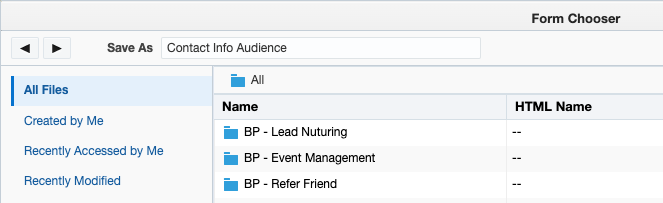
Copiando el formulario HTML
Para utilizar el formulario dentro del módulo Campaña, deberá copiar el formulario HTML. Siga estos pasos para copiar el formulario HTML.
- Haga clic en Acciones > Ver HTML de formulario... Se mostrará el HTML del formulario.
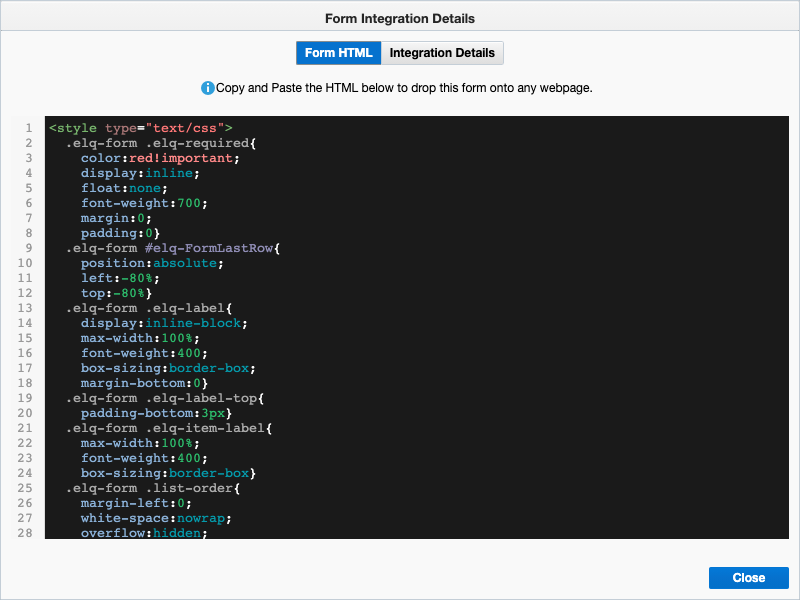
- Copie todo el HTML en el portapapeles. Haz clic en Cerrar.
- Pega el HTML del formulario en el editor HTML de tu elección. Es posible que desee utilizar la función de formato de código de su editor para dar formato al código de modo que sea más fácil de leer.
Estilo de la forma
De forma predeterminada, cuando el formulario se muestra dentro de un Brightcove Player, el formulario se mostrará sobre un fondo transparente sobre el reproductor. Probablemente desee aplicar un estilo básico al formulario utilizando CSS. Las secciones siguientes proporcionan dos ejemplos de cómo se puede aplicar estilo al formulario. También se proporciona el CSS asociado. Es posible que deba adaptar el CSS para que se ajuste a sus colores estándar o para manejar el estilo de campos adicionales.
Ejemplo de estilo de forma simple
Este ejemplo usa CSS para cambiar el color de fondo del formulario a gris y el formulario aparecerá de la siguiente manera:
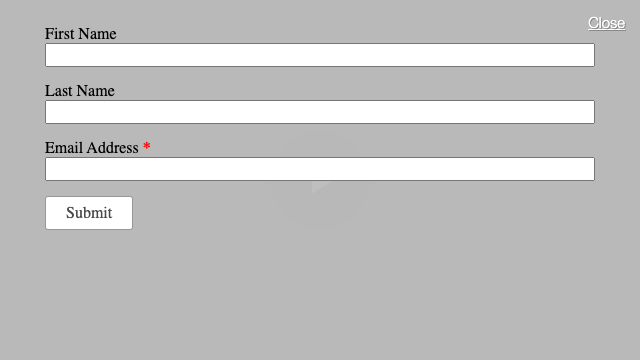
Para este estilo, agregue el siguiente CSS en la parte superior del formulario HTML style etiqueta.
cuerpo {
color de fondo: rgba (204,204,204,0.9);
margen: 0;
relleno: 20px;
altura: 100%;
}
Crear un formulario de cliente potencial personalizado en el módulo Campaña
Una vez que se haya creado el HTML del formulario en Eloqua y se le haya aplicado el estilo necesario, cree un formulario de cliente potencial personalizado en el módulo de Campaña y asocie el formulario de cliente potencial con un reproductor habilitado para Campaña.
- Abre el Campaña módulo.
- Hacer clic Formularios de clientes potenciales en la navegación de la izquierda. Si se han creado formularios de clientes potenciales, se mostrarán.
- Hacer clic .
- Dale a la forma de plomo un descriptivo Nombre.
- Seleccione un Lenguaje de formulario.
- Selecciona el Tiempo de formulario. El tiempo del formulario determina cuándo se mostrará el formulario principal.
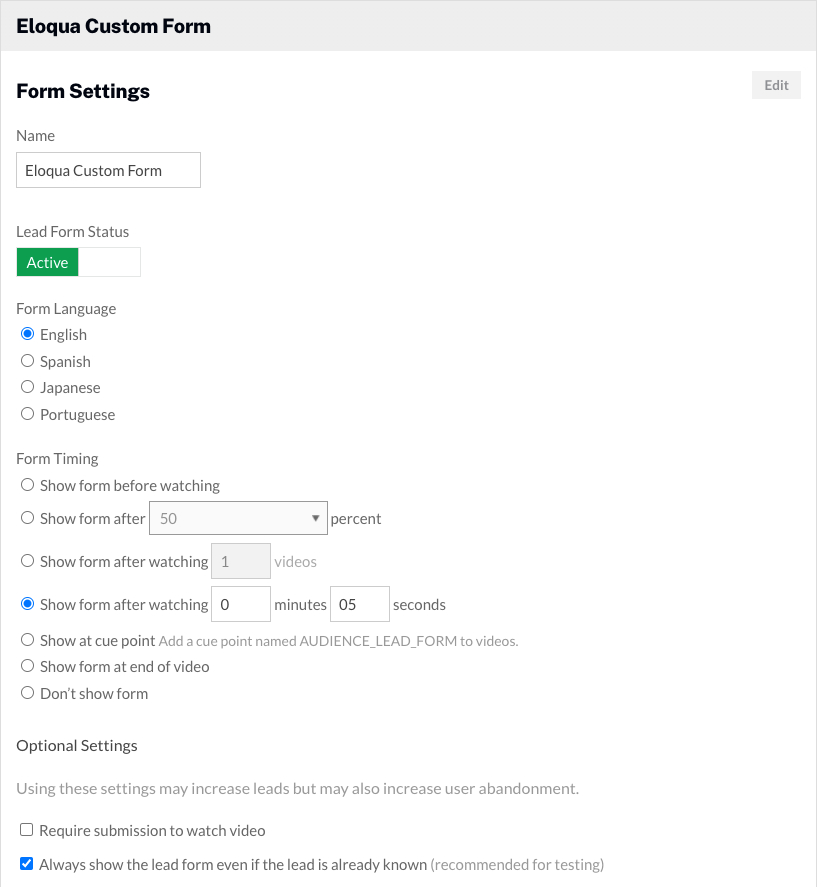
- Establezca el tipo de formulario en Formulario de cliente potencial personalizado.
- Pegar en el Formulario HTML.
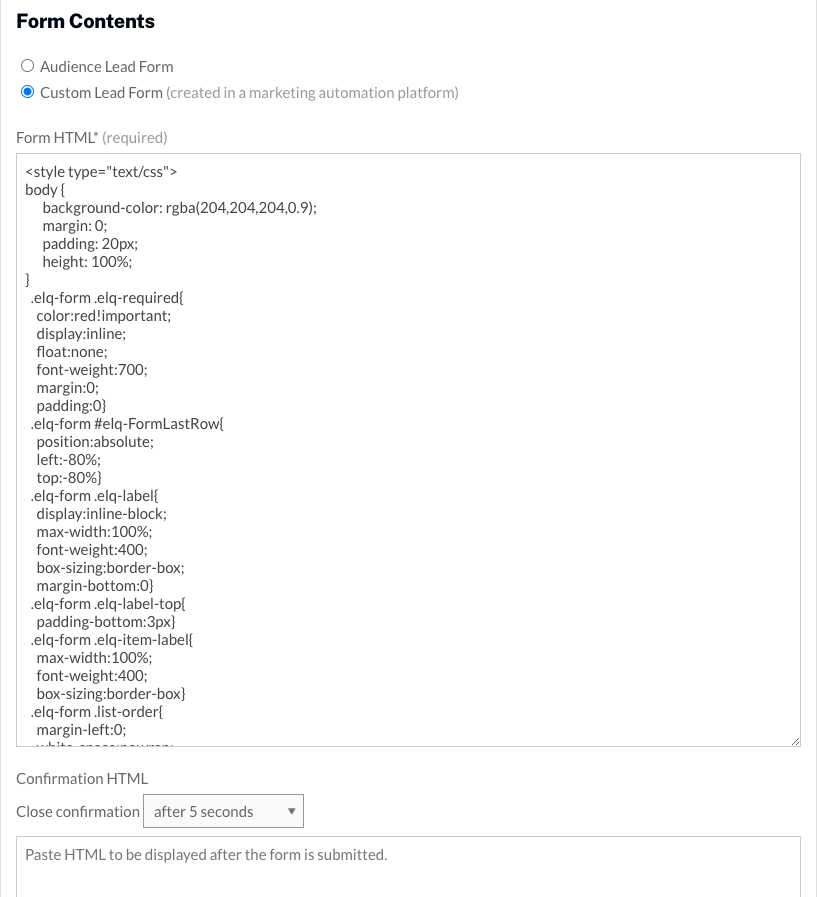
- (Opcional) Pegar en el HTML de confirmación. La vista de confirmación se mostrará durante 5 segundos y luego se reanudará la reproducción del video. Si no se incluye HTML de confirmación, el video se reanudará después de enviar el formulario.
- (Opcional) Hacer clic para abrir una vista previa del formulario.
- Hacer clic para guardar el formulario de cliente potencial.
Asignar una forma de cliente potencial a un jugador
Una vez que se ha creado el formulario de cliente potencial, debe asignarse a un jugador. Siga estos pasos para asignar un formulario de cliente potencial a un jugador.
- Hacer clic Jugadores de campaña en la navegación de la izquierda.
- Localice su reproductor y utilice el Formulario de cliente potencial lista desplegable para seleccionar el formulario de cliente potencial.
La configuración ahora está completa y está listo para capturar información de clientes potenciales. Cuando se publica un video con un reproductor habilitado para Campaña, el formulario de cliente potencial aparecerá de acuerdo con la configuración de tiempo del formulario.
Validando los datos del formulario en Eloqua
Hay varias formas de validar que los datos del formulario se hayan pasado a Eloqua. Siga estos pasos para ver los datos del formulario en Eloqua.
- Inicie sesión en su cuenta de Eloqua.
- Navegar a Activos > Formularios.
- En la barra de navegación de la izquierda, haga clic en el Todos los archivos enlace para mostrar todos los formularios.
- Haga doble clic en el nombre del formulario para abrirlo.
- Haga clic en Acciones > Ver datos de envío... Se mostrarán los datos del formulario.

